MacOS Big Surの通知センターにカスタムウィジェットを追加する方法は?
2022-01-20 04:08:13
通知センターにはアプリのアラートといくつかのウィジェットが含まれており、必要に応じてウィジェットを追加したり削除したりするカスタマイズが可能です。ここでは、ウィジェットを追加する方法についての詳細なチュートリアルを紹介します。

Macのデスクトップに移動したら、右上の時間領域をクリックします。
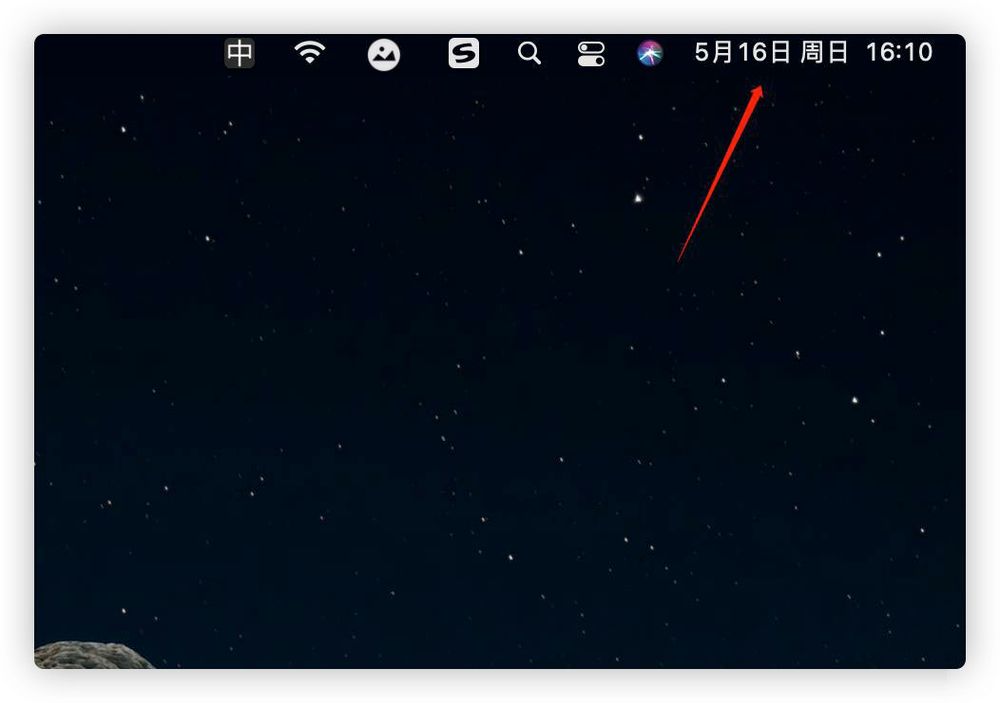
クリックすると通知センターが表示されるので、「"」をクリックします。 ウィジェットを編集する "です。
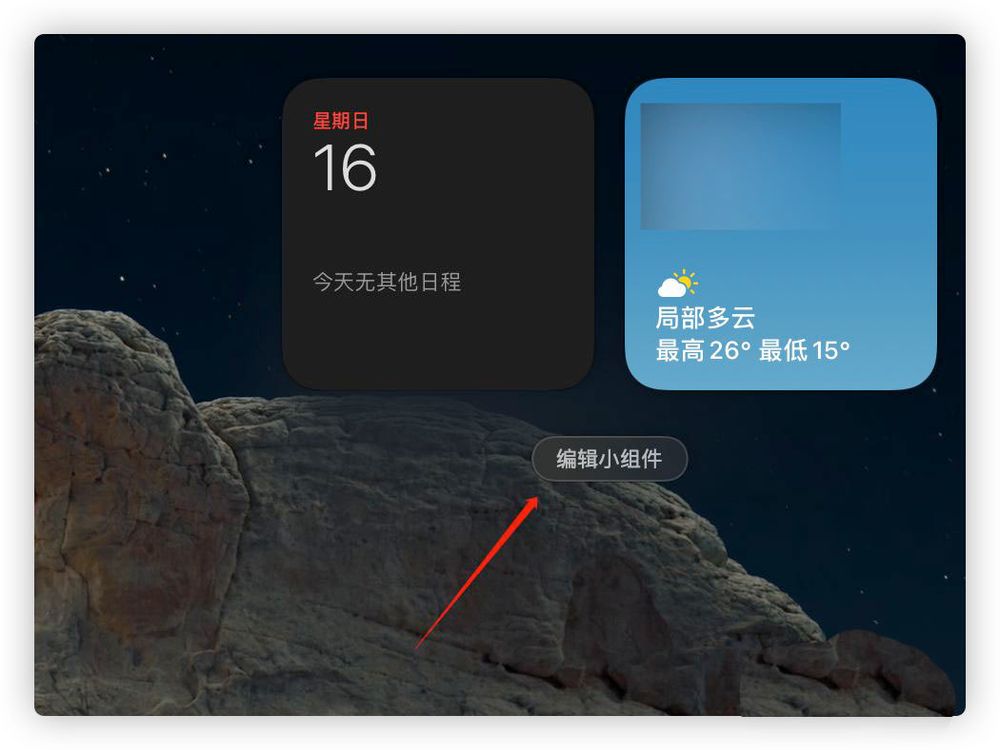
すると、Macに通知編集パネルが表示され、次のようになります。 左側で、追加したいコンポーネントを選択します。
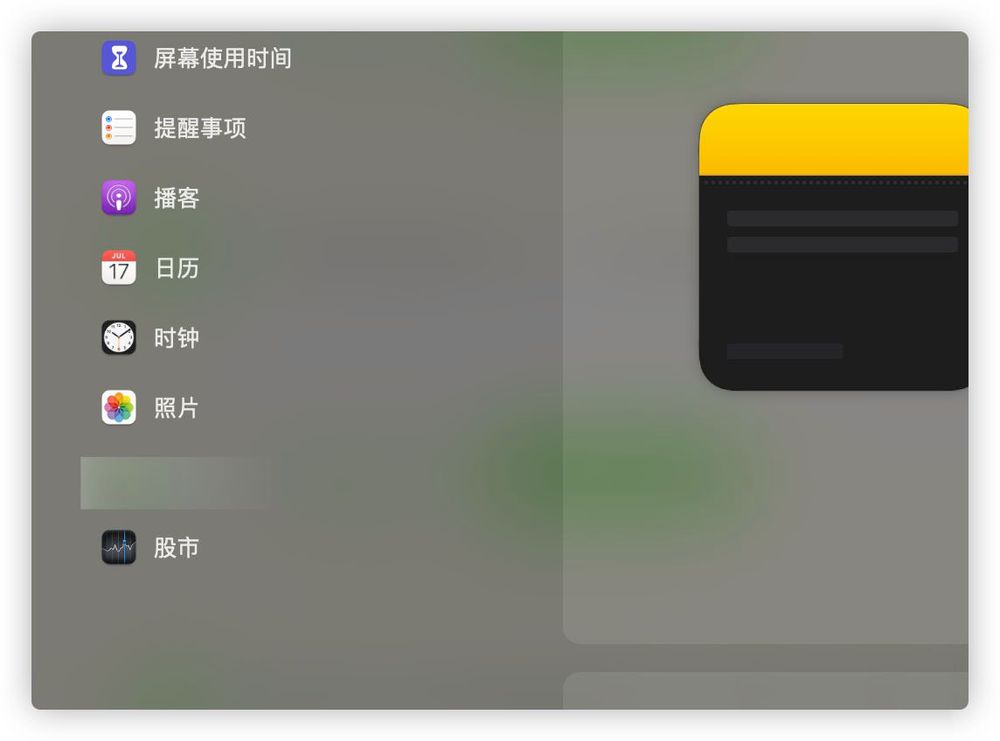
追加するコンポーネントが見つかったら、コンポーネントの下に表示させたいサイズを選択します。
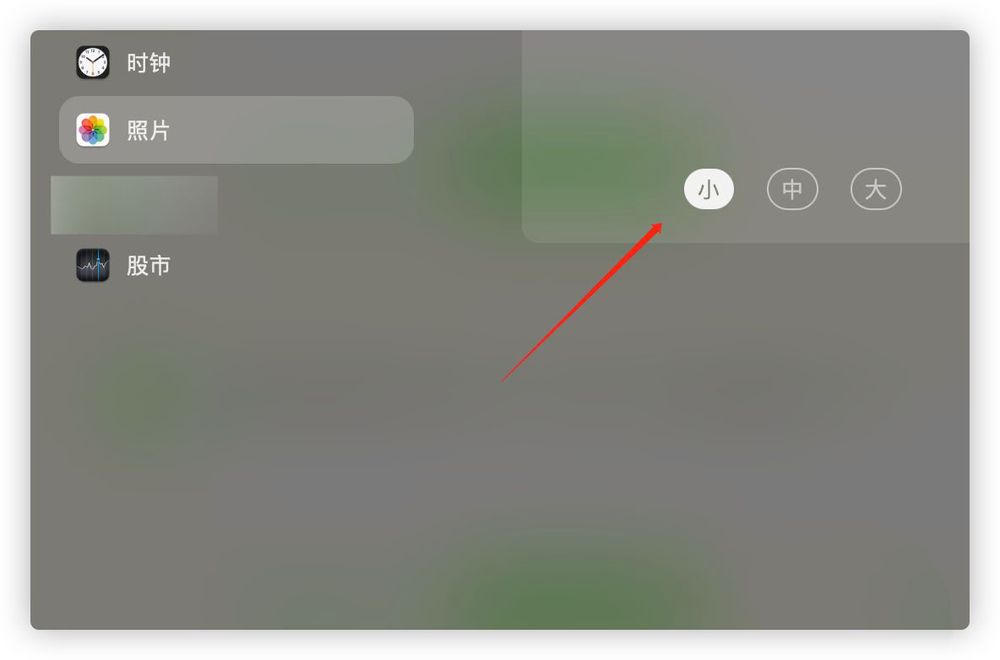
左上の小さな緑色のプラス記号をクリックすると、ウィジェットが通知センターの下に追加されます。
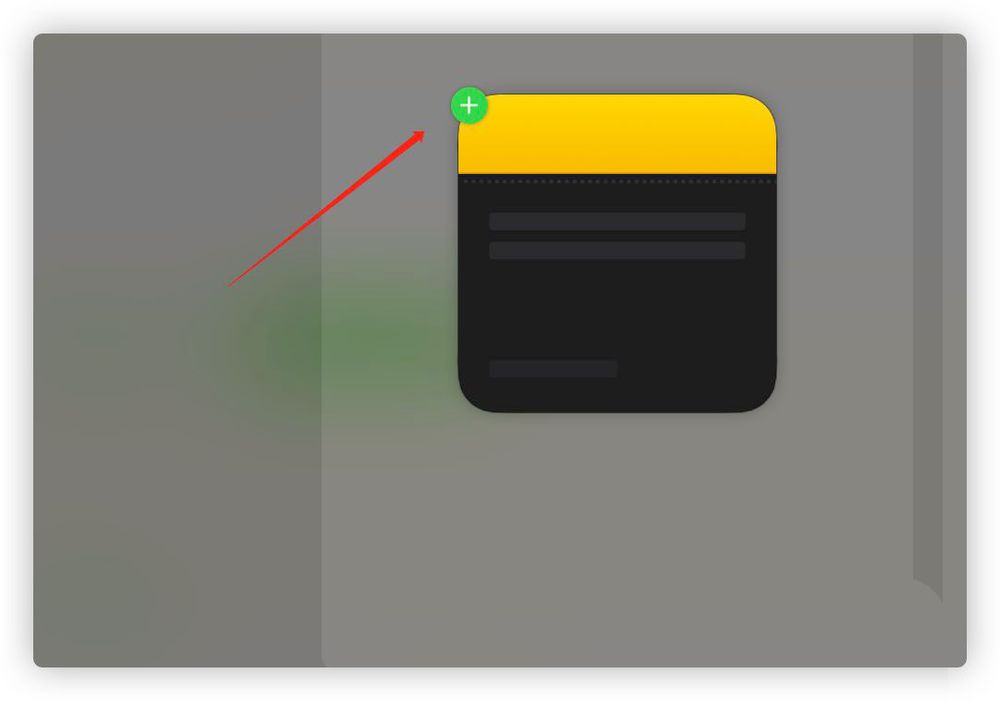
を長押しすることもできます。 マウスでウィジェットを右側の通知パネルにドラッグします。 他のウィジェットの前や好きな場所に配置することができます。
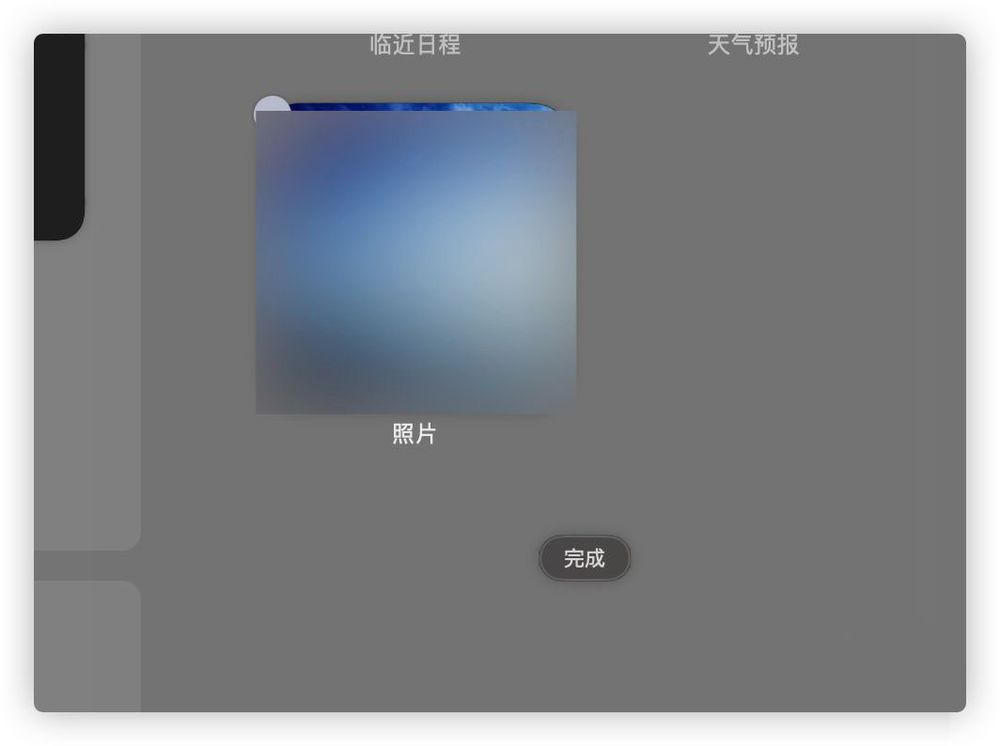
以上、MacOS Big Surの通知センターをカスタマイズしてウィジェットを追加する方法でした。
関連するおすすめ記事
macOS big sur でフレーズを追加・削除するにはどうすればよいですか?
MacOSのデスクトップファイルを更新するにはどうすればよいですか?Macのデスクトップファイルを更新するためのヒント
macos overhead deliveryが見つからない場合はどうすればよいですか?Macでオーバーヘッドデリバリーを開き、ファイルを転送するためのヒント
関連
-
macOS Montereyのアップグレード後、古いMacがブリックになった場合はどうすればよいですか?
-
macos montereyシステムのダウングレード方法 macos montereyダウングレード システムチュートリアル
-
Macで字幕のフォントサイズを変更する方法
-
モバイルハードディスクは、Macのディスクユーティリティを介して誤って強制終了応急処置方法をディスクを拭いてください
-
アップルデュアルシステムはwin11をアップグレードすることができます Macのシステムは、win11のチュートリアルをインストールする
-
Apple macOS Big Sur 11.4 本日リリース アップデートの概要
-
macOS big surでフレーズを追加・削除する方法とは?
-
MacOS bigsurシステムでダークモードをオンにする方法は?MacOSのダークモードの使用方法
-
macOS Big Sur 11.3 Developer Preview Beta 7 が正式リリース(アップデートあり)
-
Macシステムコンピュータで都市の天気を切り替えるには?Mac上で他の都市の天気を切り替えるためのヒント
最新
-
nginxです。[emerg] 0.0.0.0:80 への bind() に失敗しました (98: アドレスは既に使用中です)
-
htmlページでギリシャ文字を使うには
-
ピュアhtml+cssでの要素読み込み効果
-
純粋なhtml + cssで五輪を実現するサンプルコード
-
ナビゲーションバー・ドロップダウンメニューのHTML+CSSサンプルコード
-
タイピング効果を実現するピュアhtml+css
-
htmlの選択ボックスのプレースホルダー作成に関する質問
-
html css3 伸縮しない 画像表示効果
-
トップナビゲーションバーメニュー作成用HTML+CSS
-
html+css 実装 サイバーパンク風ボタン
おすすめ
-
Apple macOS Montereyの一部ユーザーで「メモリーリーク」問題が発生、バックグラウンドで動作するアプリケーションが数百GBのメモリーを消費
-
Macでコントロールセンターを開くためのショートカットキーをカスタマイズする方法?Macのカスタマイズ コントロールセンターを開くためのショートカットキー
-
Macのデスクトップの壁紙を設定する方法は?
-
Macのディスクに新しいパーティションレイアウトを作成する方法は?
-
Macのメニューバーを設定する方法とMacのメニューバーを設定する方法
-
MacOS bigsur11.2のズームウィンドウ機能をオフまたはオンにする方法は?
-
MacOS Big Surでdmgファイルを開くとリソースがビジーになる問題の解決方法を教えてください。
-
MacOS Big SurでApple IDを二重認証する方法を教えてください。
-
MacOSのデスクトップファイルを更新する方法は?Macのデスクトップファイルを更新するためのヒント
-
Macで字幕と隠しキャプションを有効にして使用する方法